Comment planifier ses posts Instagram avec Facebook Creator Studio ?

Vous voulez savoir comment planifier vos posts Instagram sur Facebook Creator Studio? Ne cherchez plus, vous êtes au bon endroit.
Dans cet article, nous allons voir, pas à pas comment planifier ses posts Instagram avec Facebook Creator Studio.
Donc à vos calepins, à vos ordi et prenez des notes !
Qu’est-ce que Facebook Creator Studio ?
Facebook Creator Studio est l’outil de planification gratuit de Facebook, destiné aux créateurs de contenu et aux professionnels, qui disposent d’un compte Facebook et/ou Instagram.
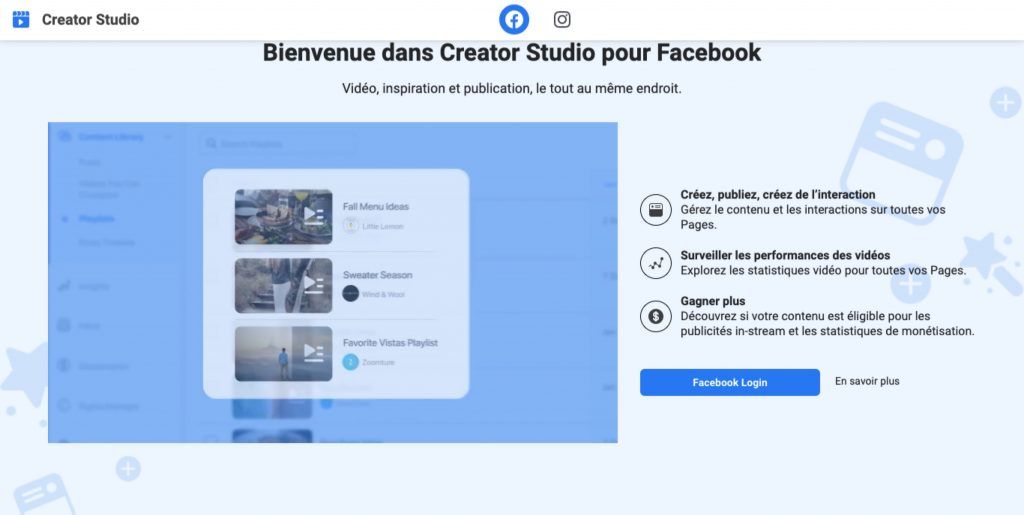
Il permet de planifier et programmer vos contenus Facebook et Instagram (photos, vidéos, carousels et IGTV ) mais aussi de les publier directement via la plateforme.
Facebook Creator Studio vous permet également d’analyser les performances de vos contenus grâce à son outil d’analyse de statistiques.
Il est disponible sur ordinateur ou sur mobile.
Lien du site : Creator Studio
Prérequis pour utiliser Facebook Creator Studio
Avant de commencer, assurez-vous que votre compte Instagram soit bien associé à votre page Facebook (l’outil n’est disponible que pour les comptes professionnels et pour avoir un compte professionnel Instagram, il faut que votre compte soit associé à une page Facebook).
Une fois que vous vous êtes connecté, votre tableau de bord (bibliothèque de contenu) s’affiche.
La bibliothèque de contenu de Creator Studio donne un aperçu de toutes vos anciennes vidéos, photos, carrousel, stories et publications IGTV Instagram, avec des indications sur les performances qu’elles ont eues.
Comment planifier ses publications sur Facebook Creator Studio ?
Pour planifier ses posts sur Facebook Creator Studio, c’est très simple :
Etape 1 : Connectez-vous à Facebook Creator Studio
– Pour accéder à votre profil Instagram, sélectionnez l’icône d’Instagram.
Etape 2 : Préparez votre publication
– Sélectionnez « créer une publication » dans le menu qui se trouve en haut à gauche de votre écran. Vous aurez la possibilité de planifier soit un post sur le fil d’actualité Instagram, soit une vidéo IGTV.
– Cliquez sur l’onglet « Fil d’actualité Instagram » ou sur IGTV. Une fenêtre apparaît alors.
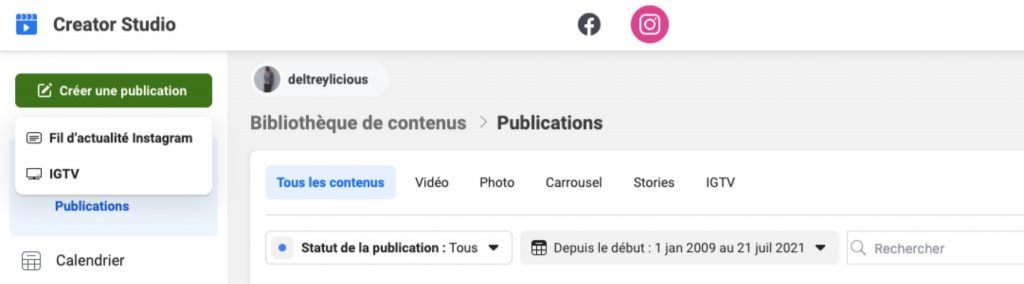
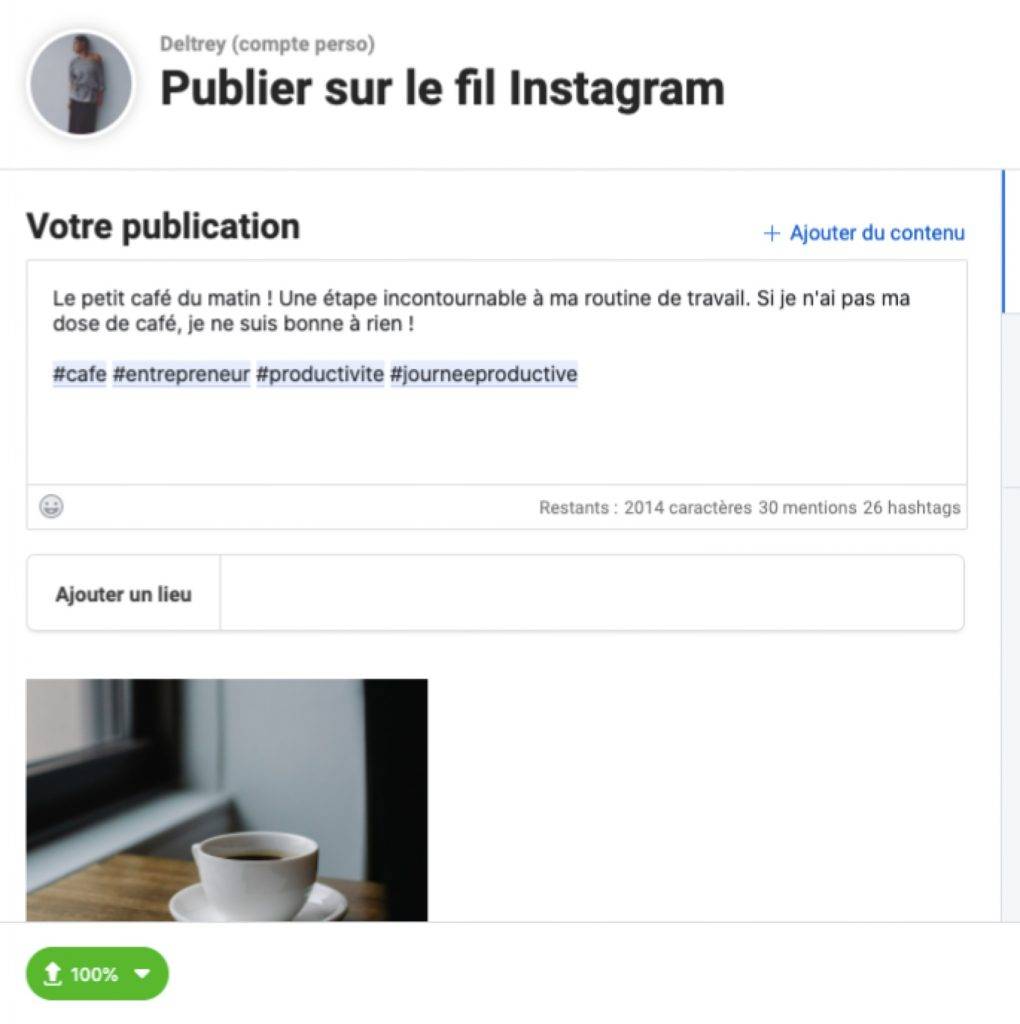
– Écrivez votre légende (qui pourra comprendre jusqu’ 2200 caractères, 30 hashtags et 30 mentions).
– Ajoutez votre position (pas obligatoire mais recommandé pour pouvoir être trouvé plus facilement)
– Téléchargez vos photos ou vidéos (vous avez la possibilité de les recadrer ou les redimensionner).

– Ajouter un texte alternatif pour pouvoir référencer votre publication Instagram.
Vous avez la possibilité de publier directement votre post, de le programmer à une date ultérieure ou de l’enregistrer comme brouillon.
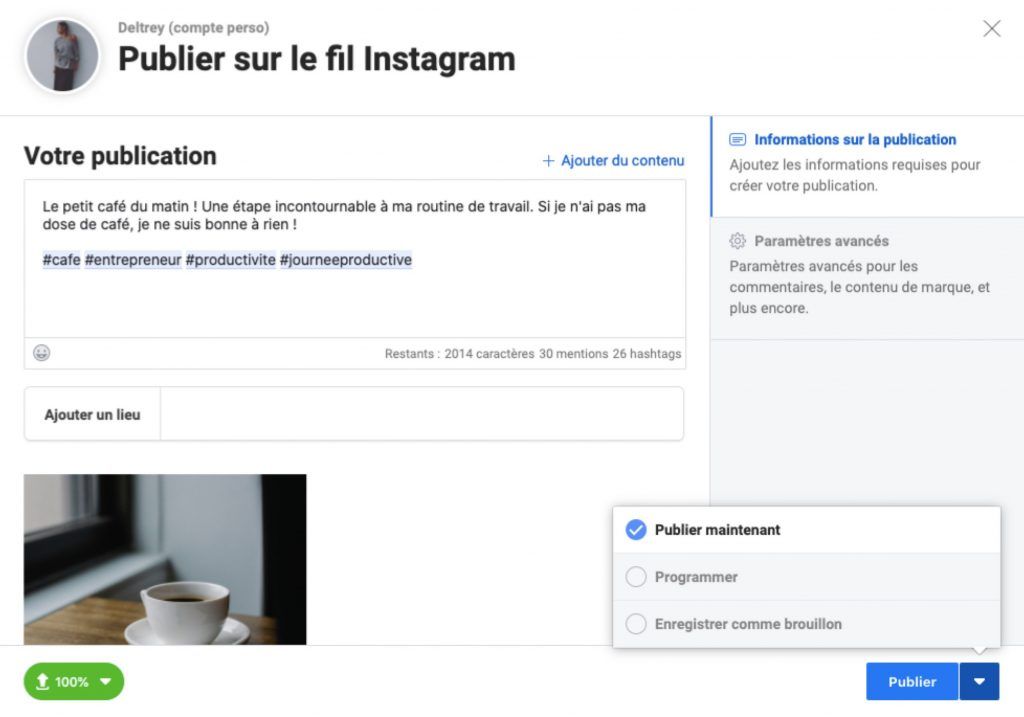
Etape 3 : Programmer ou publier
Si vous ne souhaitez pas publier votre post maintenant mais le programmer pour une date ultérieure.
Cliquez sur la flèche droite à côté du bouton bleu publier et choisissez la date et l’heure à laquelle vous souhaitez publier votre post.
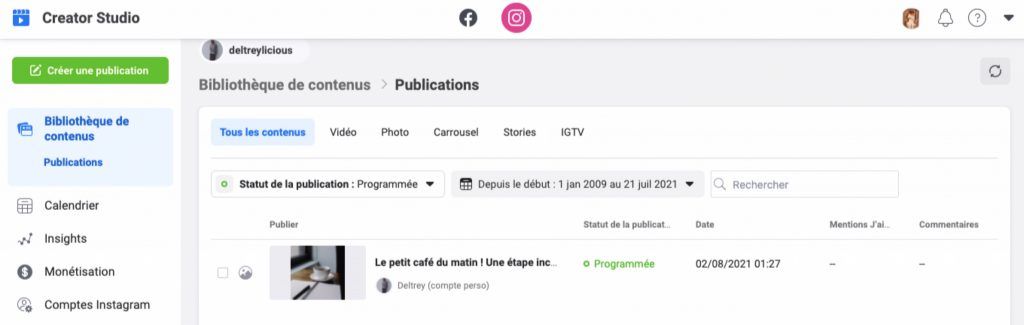
Si vous souhaitez publier directement votre post, cliquez sur publier.
Simple comme bonjour !
Vous savez maintenant comment planifier vos posts Instagram sur Facebook Creator Studio.
Les limites à Facebook Creator Studio
Malgré sa gratuité et son côté pratique, Creator Studio présente certaines limites.
La fonction de programmation ne fonctionne pas toujours, plusieurs personnes (dont moi) se plaignent de ne pas voir publiées automatiquement sur leur Feed certaines de leurs publications planifiées à l’avance. Cela peut être gênant si on vaque à nos occupations et on ne prend pas la peine de vérifier que la publication que l’on a programmé a bien été publié.
Autre limite : à l’heure où je rédige cet article, on ne peut toujours pas programmer ses stories depuis Creator Studio (c’est dans les tuyaux mais on ne sait pas quand ce sera effectif). Mais bonne nouvelle, on peut d’ores et déjà le faire avec la Suite Business de Facebook. L’outil n’en est qu’à ses débuts donc la fonctionnalité n’est pas optimale et les possibilités sont extrêmement limitées mais disons que c’est un début !
Article lié : comment programmer et publier ses stories instagram depuis un ordinateur
Avez-vous déjà utilisé Creator Studio ? Si oui, qu’en pensez-vous ? Dites-nous tout en commentaire !
PS : Si vous êtes nouveau/ nouvelle sur Instagram, que vous aimeriez partager votre passion avec de potentiels futurs clients, je vous invite à vous rendre sur les pages ci-dessous (beaucoup de conseils sur l’utilisation d’Instagram et de stratégies pour vous aider à communiquer simplement et efficacement avec des abonnés, pour augmenter vos vues, vos interactions, et plus si affinités ???? ) :
Mais non, ne me remerciez pas ????
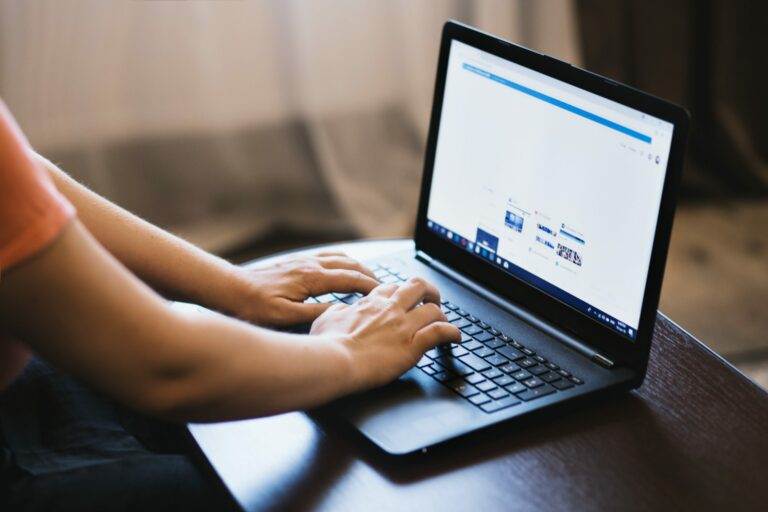




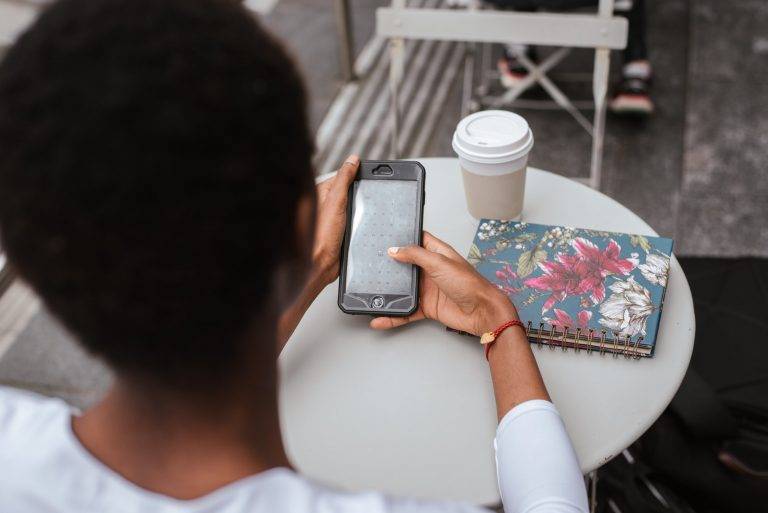
Merci pour cet article ! J’adore l’idée de planifier mes posts Instagram avec Facebook Creator Studio. Ça va vraiment m’aider à rester organisé et à maintenir un rythme de publication régulier. Les astuces que vous avez partagées sont très utiles !
Merci pour cet article détaillé ! J’apprécie vraiment la facilité de planification des posts Instagram avec Facebook Creator Studio. C’est une fonctionnalité qui me fait gagner un temps précieux. Hâte de mettre en pratique vos conseils !
Merci pour cet article ! J’adore l’idée de planifier mes posts Instagram avec Facebook Creator Studio. Ça va vraiment m’aider à rester organisé et à maintenir un rythme de publication régulier. Les astuces que vous avez partagées sont très utiles !
Bonjour,
Avec plaisir !
Merci pour votre commentaire ☺️